Cách nhận Chứng chỉ SSL và Cài đặt nó trên Trang web WordPress của bạn
Admin 18:03 04-03-2019 1359
Bạn biết bạn cần chứng chỉ SSL để mã hóa việc trao đổi thông tin giữa trang web của bạn và khách truy cập. Hướng dẫn này sẽ hướng dẫn bạn cách lấy chứng chỉ SSL, lấy từ đâu và cách cài đặt.
Quá trình để có được chứng chỉ SSL hoàn toàn không phải là một chứng chỉ dài hay phức tạp. Điều đó nói rằng, điều quan trọng là dành thời gian để có được chứng chỉ SSL phù hợp và từ nhà cung cấp phù hợp ngay lần đầu tiên. Chứng chỉ bị lỗi hoặc được cài đặt không đúng có thể gây hại cho trang web của bạn cũng như không có gì cả.
Khi bạn đã xác định loại chứng chỉ SSL nào là tốt nhất cho trang web của mình, bạn có thể bắt đầu quá trình này.
Bước 1: Chọn Cơ quan cấp chứng chỉ
Tổ chức phát hành chứng chỉ (CA) là một tổ chức thông qua đó bạn sẽ cần có được chứng chỉ SSL. CA sẽ kiểm tra thông tin đăng nhập của bạn so với mức mã hóa mà bạn tìm kiếm. Khi phê duyệt đơn đăng ký của bạn, họ sẽ chịu trách nhiệm cấp chứng chỉ và các khóa liên quan cho bạn.
Khi quyết định sử dụng CA nào, đây là điều tôi muốn đề xuất:
Nhìn vào kế hoạch lưu trữ web của bạn. Nó có đi kèm với chứng chỉ SSL không? Nếu có, xem lại nó là loại gì. Nếu nó cung cấp mức độ bảo vệ bạn muốn, hãy yêu cầu máy chủ của bạn kích hoạt nó.
Kiểm tra với công ty lưu trữ web của bạn. Nếu gói của bạn không bao gồm chứng chỉ, nhưng công ty lưu trữ web của bạn cung cấp cho họ, hãy xem lại các tùy chọn (giá, loại chứng chỉ, v.v.) Nếu có thể chấp nhận được, hãy thêm nó vào dịch vụ của bạn và bảo họ cài đặt.
Vào cuối ngày, bạn cần chọn một CA đáng tin cậy cung cấp loại chứng chỉ SSL phù hợp với ngân sách của bạn và phù hợp với mục tiêu kinh doanh của bạn. Nếu bạn đang tự hỏi làm thế nào để có được chứng chỉ SSL phù hợp với hóa đơn, tôi khuyên bạn nên bắt đầu với một trong những CA đáng tin cậy sau:
Comodo
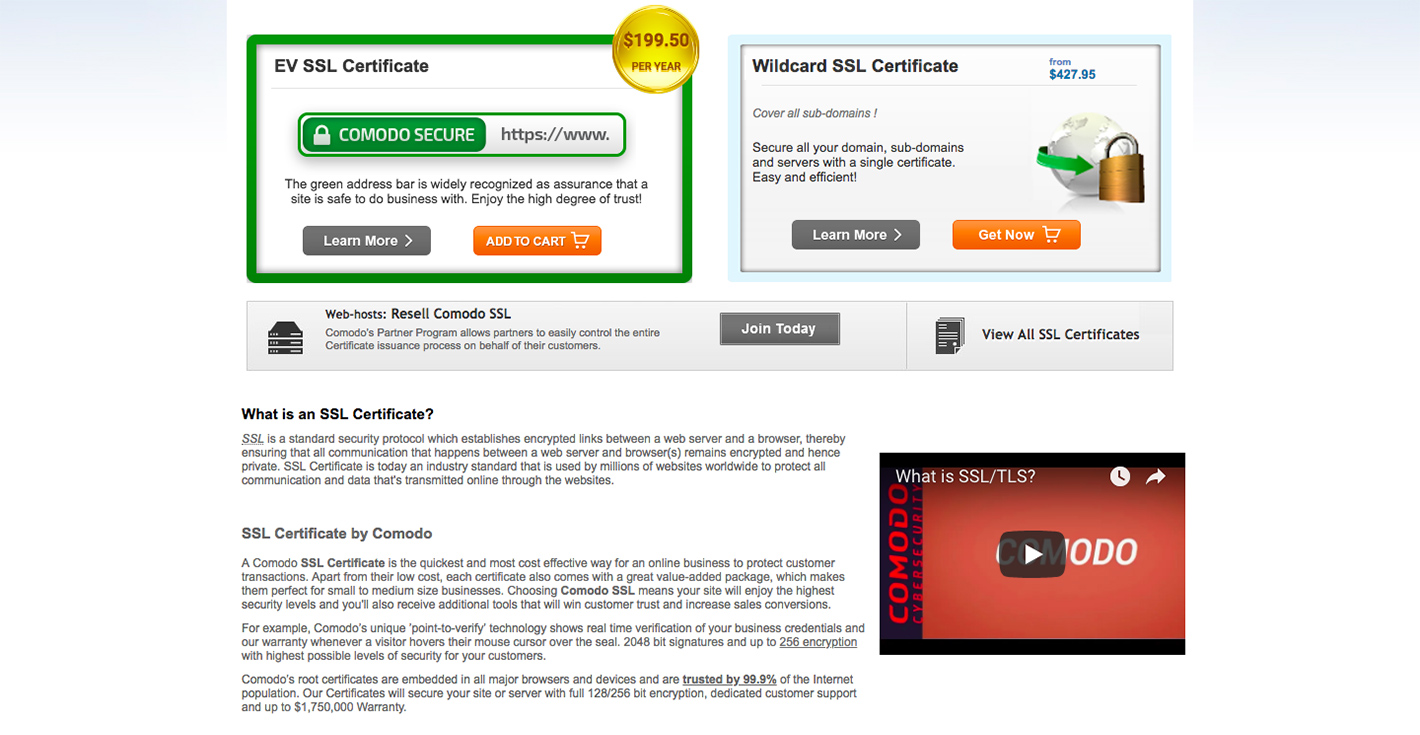 Comodo cung cấp một loạt các chứng chỉ SSL, với các danh mục mở rộng vượt ra ngoài ba loại được ghi chú ở trên.
Comodo cung cấp một loạt các chứng chỉ SSL, với các danh mục mở rộng vượt ra ngoài ba loại được ghi chú ở trên.
- Chứng chỉ DV (họ cung cấp bản dùng thử miễn phí 90 ngày)
- Chứng chỉ OV (được gọi là chứng chỉ SSL Comodo) đi kèm với con dấu TrustLogo cho trang web của bạn cũng như quét lỗ hổng
- Chứng chỉ ký tự đại diện bao gồm tên miền của bạn và tất cả tên miền phụ trên trang web của bạn
- Chứng chỉ EV cung cấp mức chứng nhận cao nhất và bao gồm xác nhận đầy đủ doanh nghiệp và tên miền của bạn cùng với con dấu TrustLogo, thanh địa chỉ màu xanh lá cây và quét PCI
Mỗi chứng chỉ SSL này được công nhận bởi, ít nhất, 99,9% tất cả các trình duyệt và thiết bị. Chứng chỉ OV và EV cũng đi kèm với một công cụ quản lý SSL miễn phí giúp cài đặt dễ dàng.
GlobalSign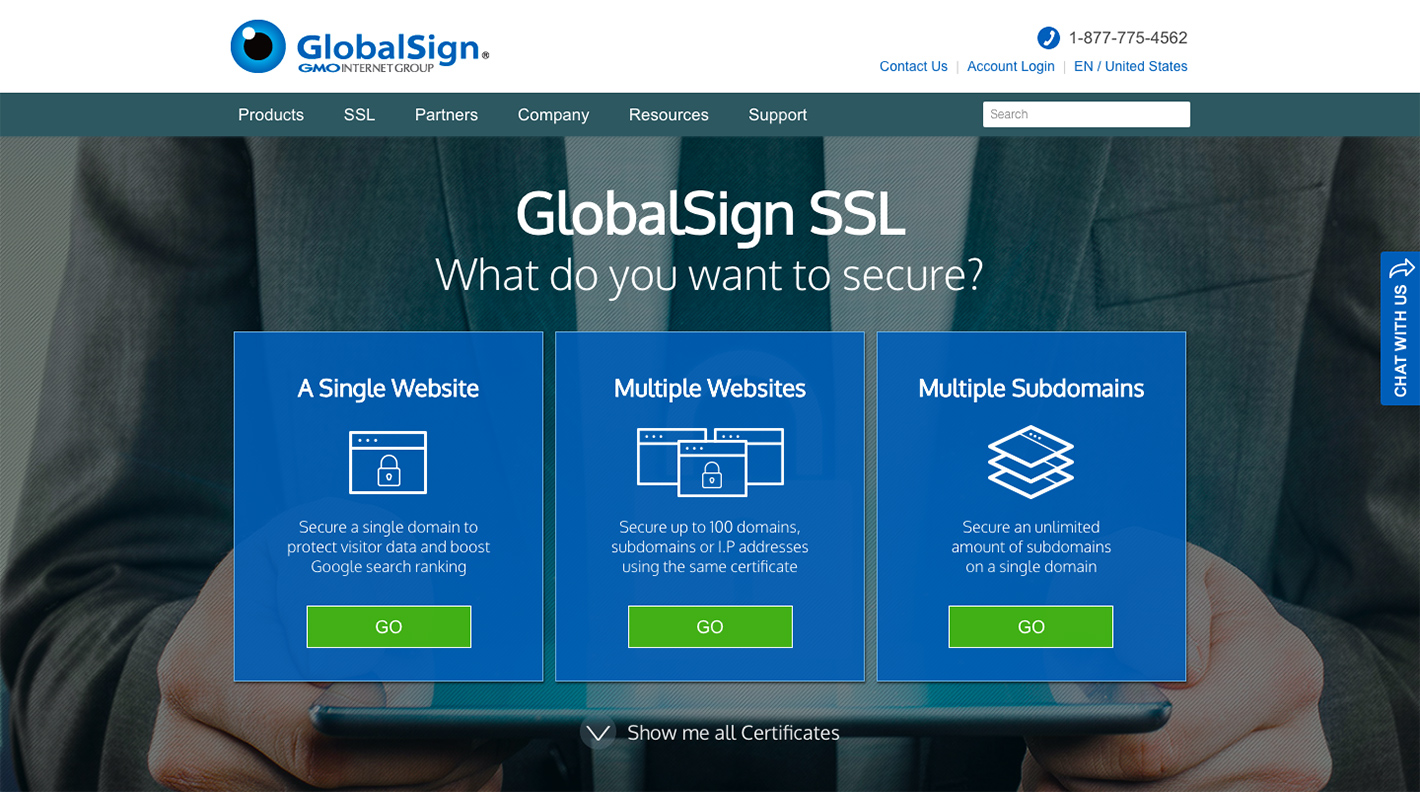
GlobalSign là một tùy chọn tuyệt vời cho cả chủ sở hữu trang web đơn lẻ cũng như các nhà phát triển WordPress được giao nhiệm vụ quản lý nhiều trang web. Họ cung cấp các gói đáp ứng nhiều nhu cầu bao gồm:
- Chứng chỉ DV DV
- Chứng chỉ SSL OV
- Chứng chỉ EV SSL
- Chứng chỉ SSL ký tự đại diện (tên miền phụ)
- Chứng chỉ SSL đa trang web (chỉ DV và OV)
GlobalSign đã cấp chứng chỉ SSL trong hơn hai thập kỷ và là một CA đáng tin cậy trên toàn cầu. Ngoài ra, mỗi lần mua chứng chỉ SSL đi kèm với các công cụ quản lý miễn phí để tuân thủ PCI cũng như quản lý chung chứng chỉ SSL.
GoDaddy
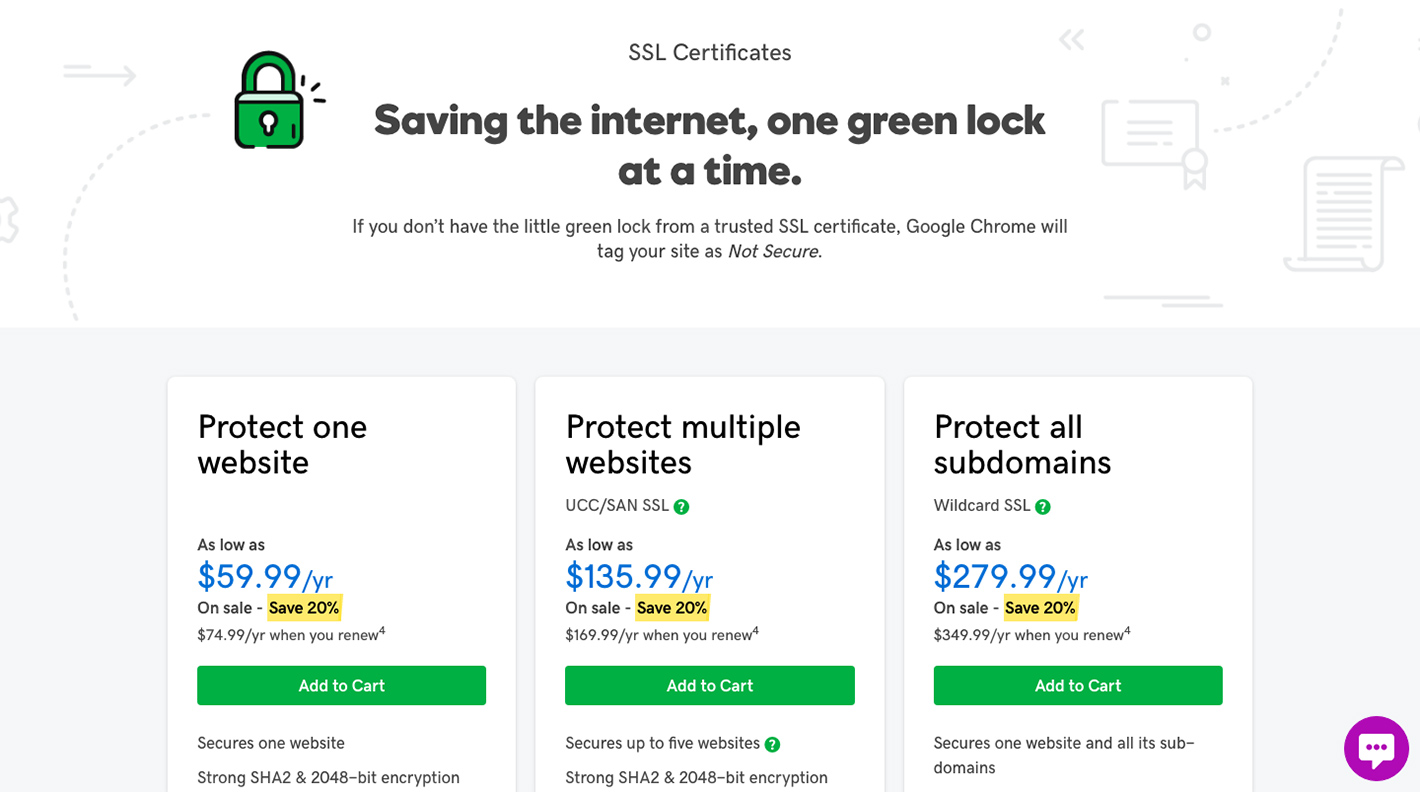
GoDaddy đã là nhà cung cấp đáng tin cậy khi đảm bảo dịch vụ lưu trữ web và tên miền chất lượng cao cho trang web của bạn. Vì vậy, không có gì ngạc nhiên khi họ cũng bán chứng chỉ SSL DV, OV, EV, ký tự đại diện và chứng nhận SSL đa miền cho khách hàng, với giá cả phải chăng.
Tất cả các chứng chỉ SSL từ GoDaddy bao gồm mã hóa SHA-2 và 2048 bit, mạnh nhất trên thị trường hiện nay.
Với chứng chỉ từ GoDaddy, bạn sẽ có thể bảo vệ các máy chủ không giới hạn, cấp lại chứng chỉ của mình nhiều lần nếu cần và đạt được hỗ trợ bảo mật 24/7.
Bạn cũng sẽ nhận được 1 triệu đô la bảo vệ trách nhiệm pháp lý và bảo đảm hoàn lại tiền trong 30 ngày.
SSL.com
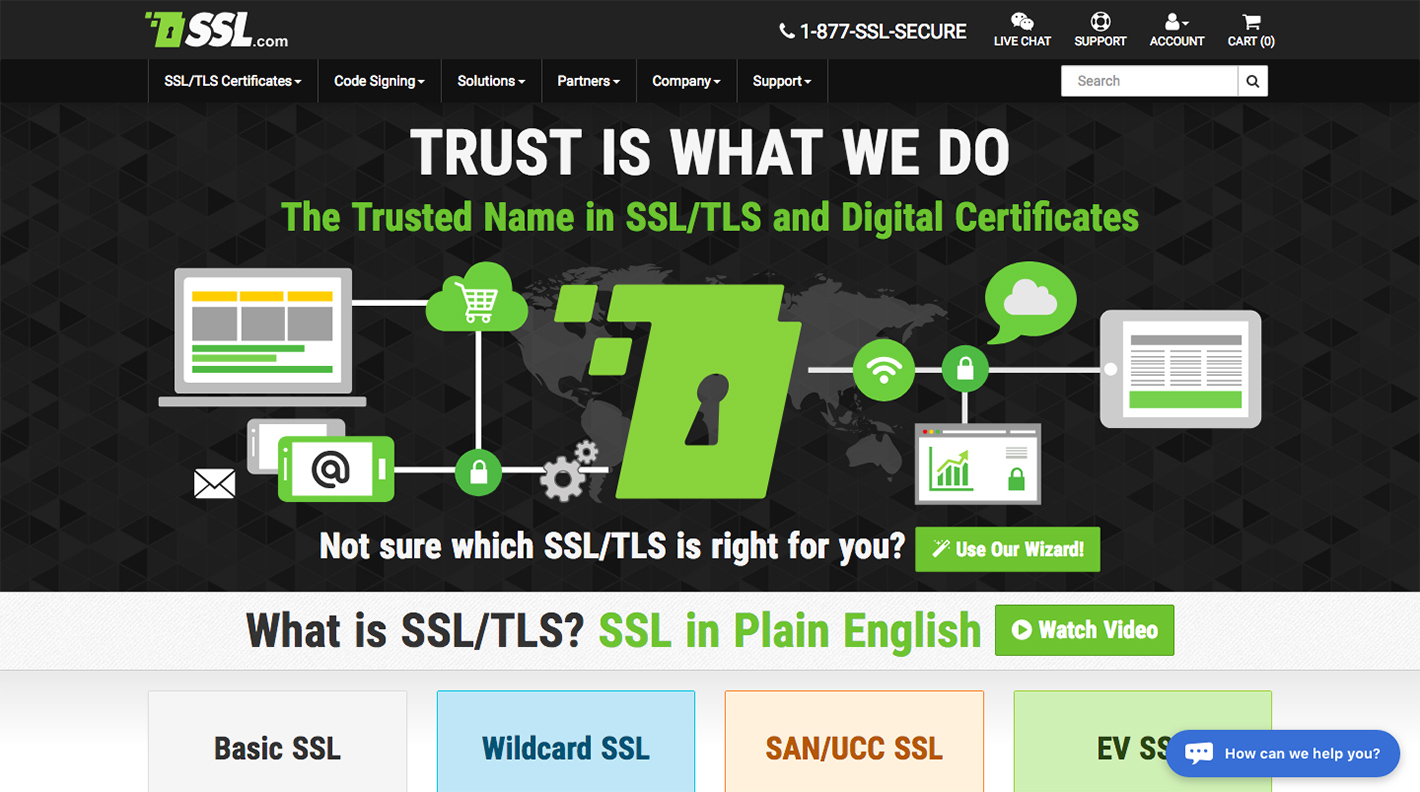
Như bạn có thể tưởng tượng, một công ty có tên SSL.com đang phát hành chứng chỉ SSL cho web. Được tin cậy bởi các công ty như Cisco, Microsoft, NASA và Ford, SSL.com đã chứng tỏ mình là một nhà lãnh đạo đáng tin cậy trong thị trường chứng chỉ SSL.
Với SSL.com, bạn có thể chọn bất kỳ loại chứng chỉ SSL nào. Ưu đãi cũng bao gồm các chứng chỉ được thiết kế dành riêng cho các doanh nghiệp yêu cầu mức độ xác nhận cao nhất.
Một điều cần lưu ý ở đây là, mặc dù các nhà cung cấp này có trang web riêng thông qua đó họ bán chứng chỉ SSL, nhưng bạn cũng có thể bảo mật một trong những chứng chỉ này từ công ty lưu trữ web của mình.
Bước 2: Mua và xác nhận chứng chỉ SSL của bạn
Khi bạn đã chọn nhà cung cấp chứng chỉ SSL và loại chứng chỉ, hãy tiếp tục và mua nó. Điều này sẽ bắt đầu quá trình xác minh. Việc này có thể mất từ vài phút (đối với chứng chỉ DV) đến vài ngày (đối với chứng chỉ EV và đa miền).
Trong lúc này, hãy xem lại tài liệu được cung cấp bởi công ty chứng chỉ SSL. Thông thường, kiến thức sẽ cung cấp thông tin về các bước tiếp theo cho chứng chỉ SSL của bạn.
Khi nhận được xác minh và phê duyệt từ CA của bạn, hãy tải xuống các tệp chứng chỉ SSL của bạn.
Bước 3: Cài đặt Chứng chỉ SSL của bạn
Bước tiếp theo này phụ thuộc vào việc bạn lấy chứng chỉ SSL từ đâu. Ví dụ: nếu bạn đã mua một từ nhà cung cấp dịch vụ lưu trữ web hiện tại của mình, họ có thể hợp lý hóa việc cài đặt cho bạn sau khi quá trình phê duyệt hoàn tất. Vì vậy, trước khi bạn mua hàng thông qua nhà cung cấp ưa thích của bạn, hãy kiểm tra với công ty lưu trữ web của bạn để xem họ có bán lại chúng không.
Hãy sử dụng GoDaddy làm ví dụ.
Chứng chỉ SSL được tự động đưa vào dòng lưu trữ mới của GoDaddy: Hosting doanh nghiệp, VPS và lưu trữ Pro Managed WordPress sắp tới. (Khi họ tung ra nhiều sản phẩm mới, họ đang nhắm đến việc có SSL cho mỗi sản phẩm như một phần của gói, mà không phải trả thêm phí.)
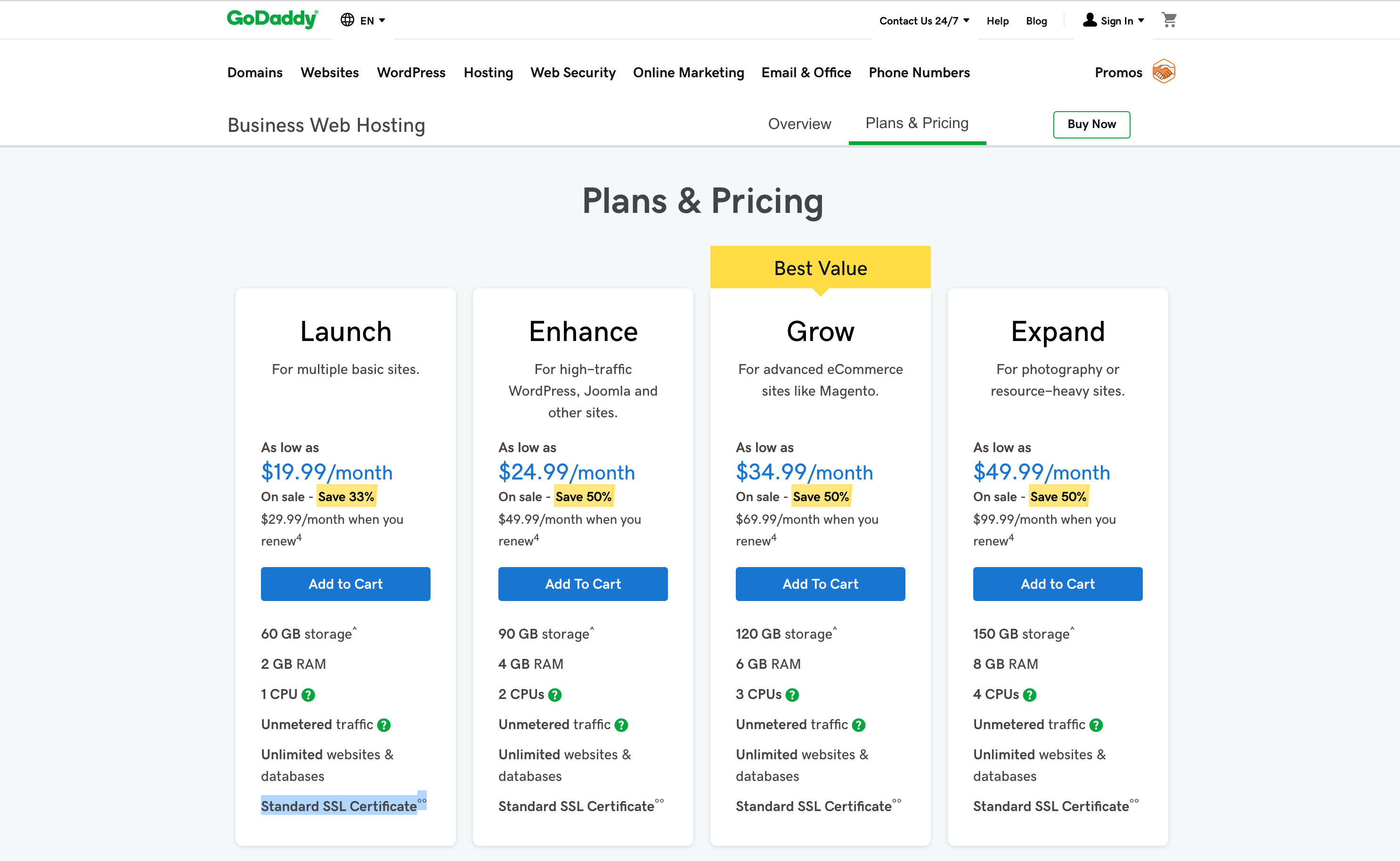
Đối với bất kỳ ai đăng ký gói không có chứng chỉ SSL hoặc muốn mua riêng từ GoDaddy, tôi thực sự khuyên bạn không nên bị chi phí ngăn cản.
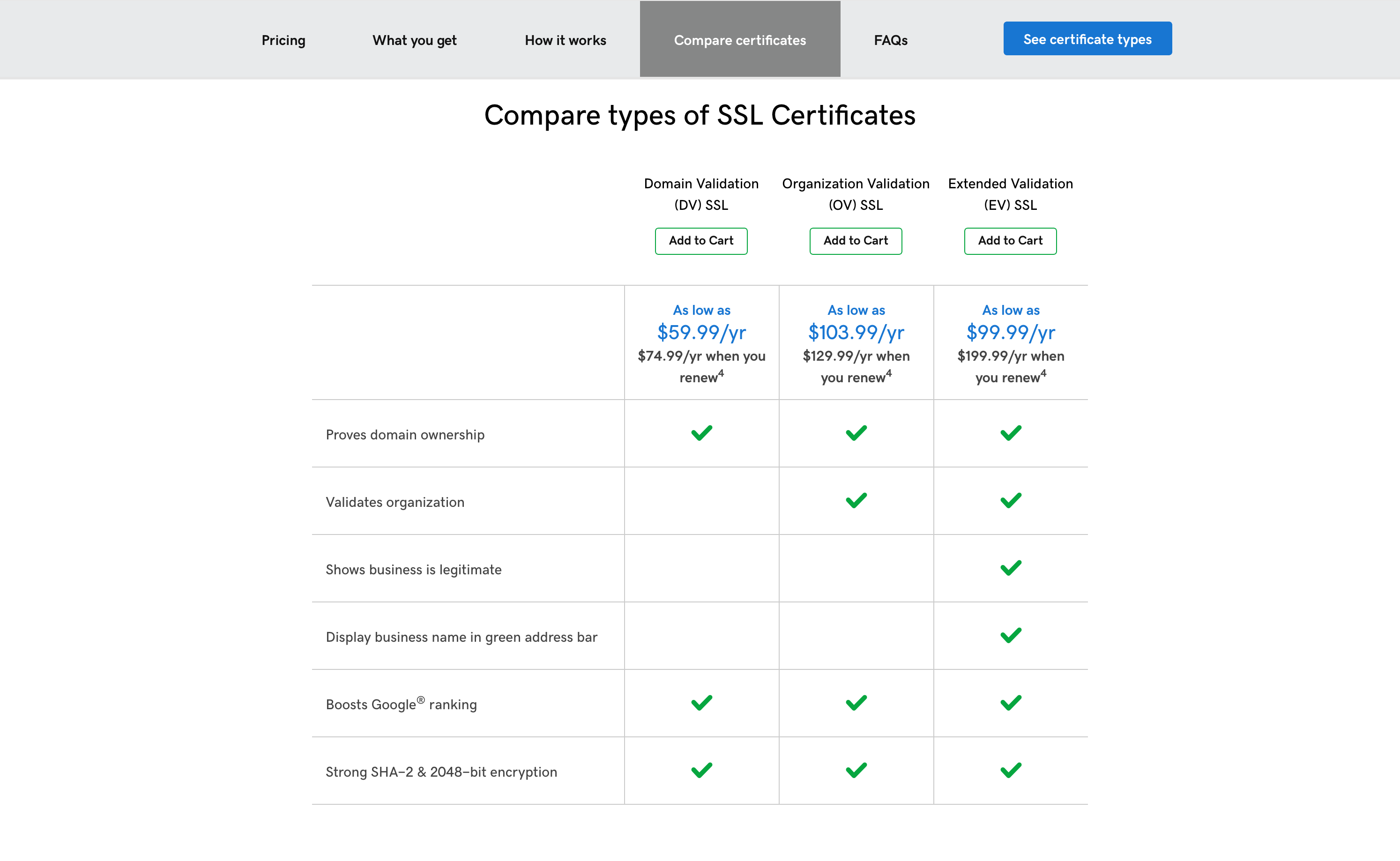
Mặc dù có một số máy chủ lưu trữ web cung cấp các chứng chỉ miễn phí của các nhà cung cấp từ những người thích của Encrypt, những giải pháp đó thường chỉ tốt cho các trang web cơ bản. Bất cứ điều gì nhiều hơn và bạn nên xem xét một Cơ quan chứng nhận đáng tin cậy. Giá trị bổ sung đi kèm với chứng chỉ SSL GoDaddy, mã hóa mạnh nhất trên thị trường, hỗ trợ khách hàng cấp cao nhất và hỗ trợ 24/7, rất đáng để trả.
Thêm vào đó, họ làm cho việc cài đặt cực kỳ dễ dàng với hướng dẫn cài đặt đơn giản và cực kỳ mạnh mẽ này .
Đối với những người bạn đã mua chứng chỉ SSL bên ngoài tài khoản lưu trữ web của mình, hãy tìm kiếm hướng dẫn của máy chủ web về cách cài đặt chứng chỉ của bên thứ ba. Các bước sẽ gần giống nhau cho tất cả mọi người, mặc dù có thể có một số thay đổi nhỏ tùy thuộc vào loại kế hoạch lưu trữ mà bạn có.
Tóm lại:
- Đăng nhập vào WHM của bạn.
- Tìm tùy chọn cho Cài đặt SSL Chứng chỉ SSL.
- Nhập tên miền được bảo vệ bởi chứng chỉ SSL, khóa của bạn, cũng như chính chứng chỉ SSL. Bạn sẽ nhận được hai cái sau từ CA.
- Nhấp vào Cài đặt.
Đó là tất cả những gì bạn cần làm để thêm chứng chỉ SSL mới vào trang web WordPress của bạn.
Bước 4: Xác thực Chứng chỉ SSL đang hoạt động
Tiếp theo, đăng xuất khỏi WHM, đăng xuất khỏi WordPress và truy cập trang web của bạn. Kiểm tra thanh địa chỉ để xác nhận rằng chứng chỉ SSL được phản ánh ở đó. Và đảm bảo rằng tất cả các con dấu ủy thác mà bạn đã trả tiền đều có mặt:
- Địa chỉ HTTPS
- Ổ khóa
- Tên doanh nghiệp (cho EV)
- Thanh địa chỉ màu xanh lá cây (cho EV)
- Con dấu tin cậy bảo mật tại chỗ (tùy thuộc vào chứng chỉ và CA)
Sau đó, mở rộng chứng chỉ và xác minh rằng tất cả các chi tiết đều chính xác về doanh nghiệp của bạn, ngày phát hành, cũng như CA.
Tôi cũng sẽ đề nghị chạy tên miền của bạn thông qua một công cụ kiểm tra SSL, để đảm bảo an toàn. SSL Shopper có một công cụ miễn phí mà bạn có thể sử dụng cho việc này:
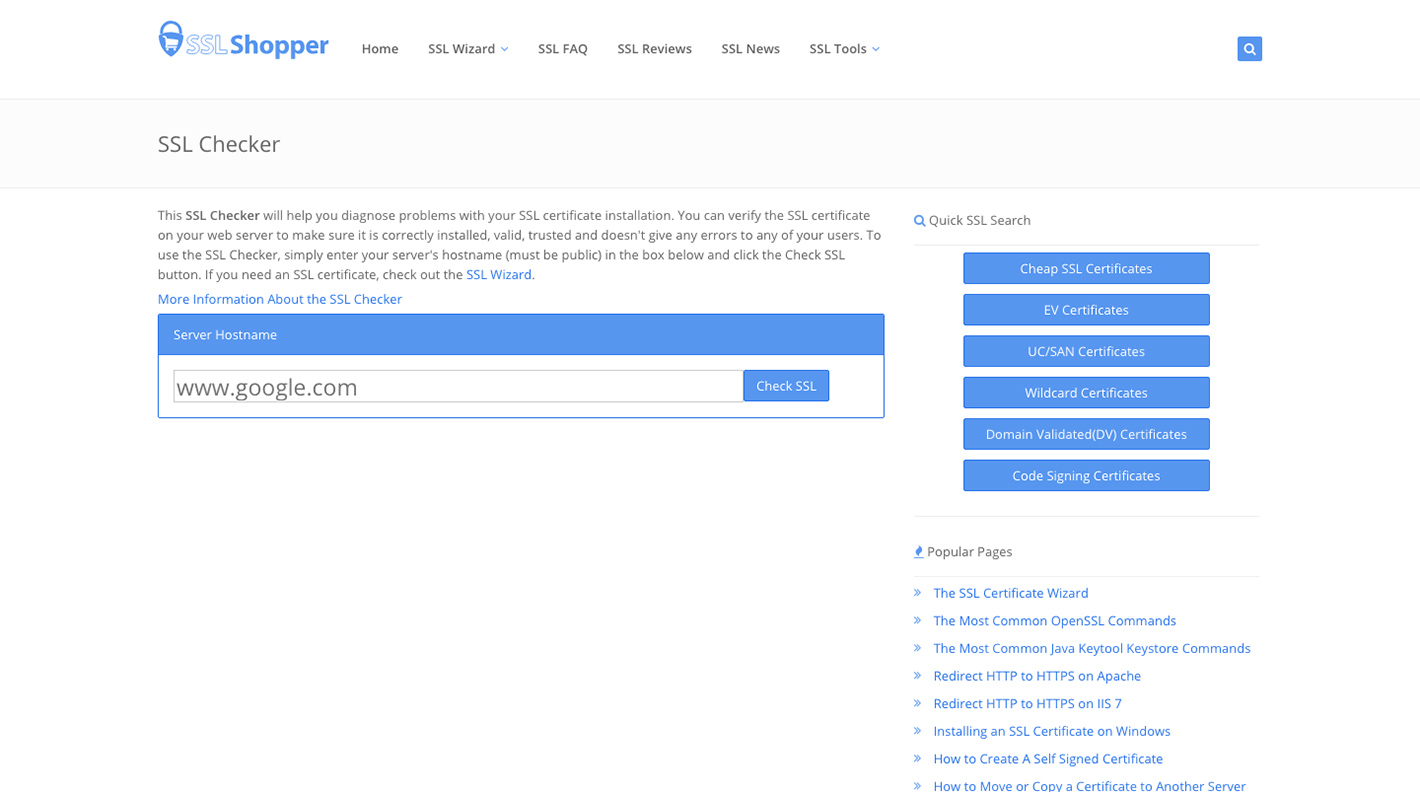
Chỉ cần nhập tên miền của bạn với miền https: // Được gắn vào phía trước.
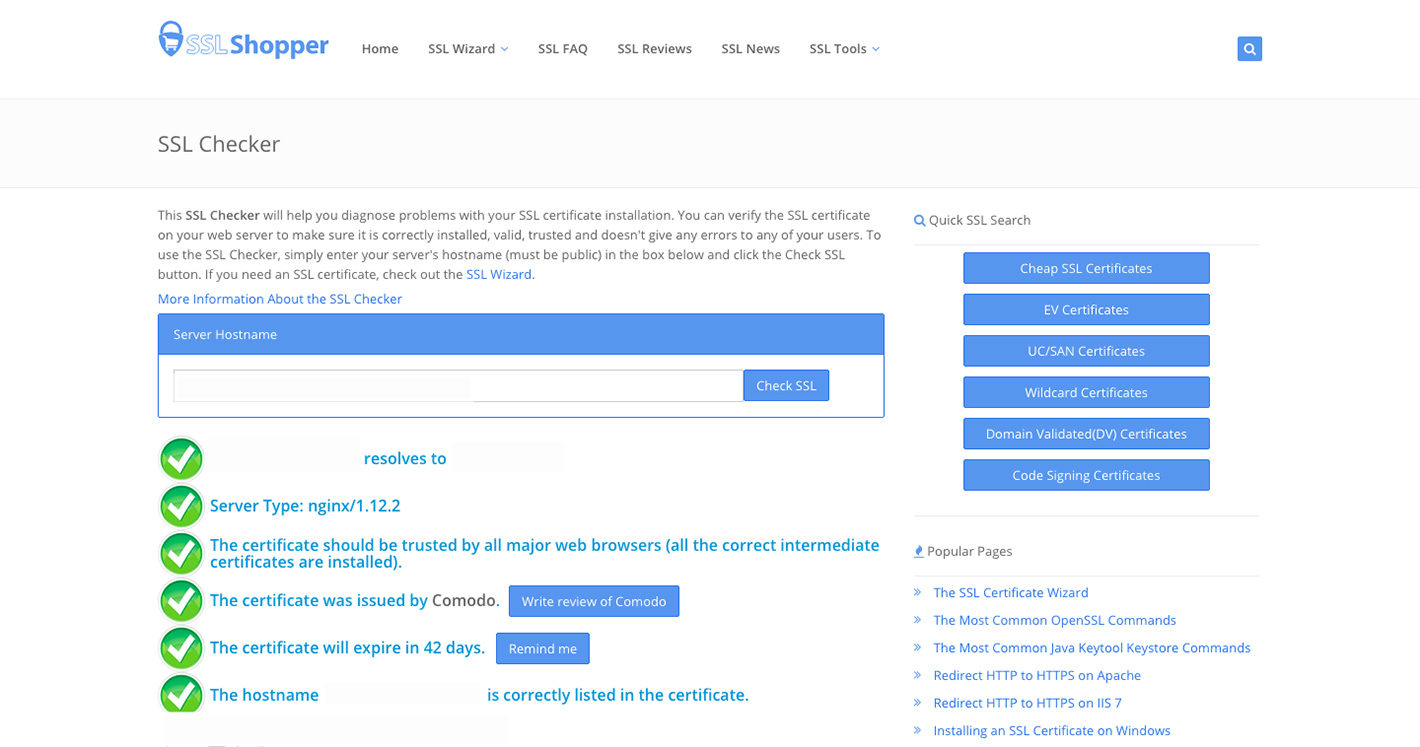
Trình kiểm tra sẽ chạy qua thông tin xác thực tên miền của bạn, thông tin đăng nhập của CA và xác nhận rằng các phiên được mã hóa hiện đang diễn ra mà không gặp sự cố.
Nếu bạn gặp phải bất kỳ vấn đề nào, hãy xóa chứng chỉ SSL khỏi trang web của bạn và lặp lại quy trình cài đặt một lần nữa. Nếu bạn tiếp tục gặp sự cố, hãy liên hệ với máy chủ web của bạn để xem họ có thể hỗ trợ bạn trong việc cài đặt chứng chỉ chính xác không.
Bước 5: Cập nhật liên kết đến trang web của bạn
Một trong những điều tuyệt vời khi cài đặt chứng chỉ SSL trực tiếp thông qua bảng điều khiển của bạn là việc chuyển trang web của bạn từ HTTP sang HTTPS là hoàn hảo. Điều đó nói rằng, bạn chỉ chiếm các liên kết hiện đang tồn tại trong trang web của bạn. Tất cả mọi thứ bên ngoài trang web của bạn quay lại nó vẫn đề cập đến địa chỉ HTTP là một vấn đề.
Để bắt đầu, hãy lướt qua tất cả các thuộc tính khác của bạn trên web có chứa các liên kết đến trang web của bạn:
- Phương tiện truyền thông xã hội
- Hồ sơ diễn đàn
- Blog nơi nội dung của bạn xuất hiện
- Hồ sơ bạn đã thiết lập cho mục đích tiếp thị và bán hàng
- Trang web đối tác liên kết logo của bạn với trang web của bạn
- Vân vân
Điều này không giải quyết được thực tế là các công cụ tìm kiếm và các liên kết nhúng đến nội dung của bạn (ngay cả trong các bài đăng trên phương tiện truyền thông xã hội mà bạn đã chia sẻ) vẫn trỏ đến địa chỉ HTTP. Để ngăn mọi người vấp phải các liên kết cũ và gặp cảnh báo trên trang web của bạn, điều này cần phải được khắc phục.
Bước 6: Thiết lập chuyển hướng
Chuyển hướng 301 cho các trình duyệt biết rằng liên kết họ đang tìm kiếm hiện đang tồn tại ở một vị trí mới. Chuyển hướng này thường không bị phát hiện bởi khách truy cập của bạn vì họ ngay lập tức được chuyển đến đối tác HTTPS ngay cả sau khi nhập hoặc nhấp vào liên kết HTTP.
Tuy nhiên, đối với các công cụ tìm kiếm, họ sẽ nhận thấy một sự thay đổi, điều này là ổn. Bởi vì một chuyển hướng 301 thông báo cho họ rằng đây là một chuyển hướng vĩnh viễn, các công cụ tìm kiếm biết để chuyển liên kết nước trái cây ban đầu từ URL cũ sang URL mới, giúp bạn duy trì SEO.
Thực sự, bạn sẽ biến trang web của mình thành một dịch vụ tuyệt vời nếu bạn không thiết lập 301 chuyển hướng sau khi thêm chứng chỉ SSL. Thêm vào đó, nó cực kỳ dễ thực hiện.
Từ bảng điều khiển của bạn, mở tệp .htaccess của bạn (đối với máy chủ Apache). Thêm dòng mã này:
Redirect 301 / https://yourdomainname.com/
Điều này cho biết bất cứ ai đang cố gắng truy cập bất kỳ trang nào (trực tuyến / trên) trên mạng http://yourdomainname.com/, để đến đối tác tương ứng trên trên https: //yourdomainname.com/ Chỉ cần nhớ cập nhật nó với tên miền thực tế của bạn.
Sau khi bạn đã lưu các thay đổi của mình, hãy mở một cửa sổ trình duyệt mới để kiểm tra điều này. Nhập địa chỉ HTTP của tên miền của bạn. Nó sẽ tự động chuyển hướng đến kết nối máy chủ được mã hóa.
Bước 7: Gửi Sơ đồ trang web mới cho Tìm kiếm
Cuối cùng, bạn sẽ cần nói chuyện với Google và cho họ biết về sự thay đổi địa chỉ. Bạn có thể làm điều này thông qua Google Analytics và Công cụ quản trị trang web.
Trong Google Analytics , đi tới Quản trị viên> Thuộc tính> Cài đặt thuộc tính . Sau đó tìm URL mặc định của bạn .
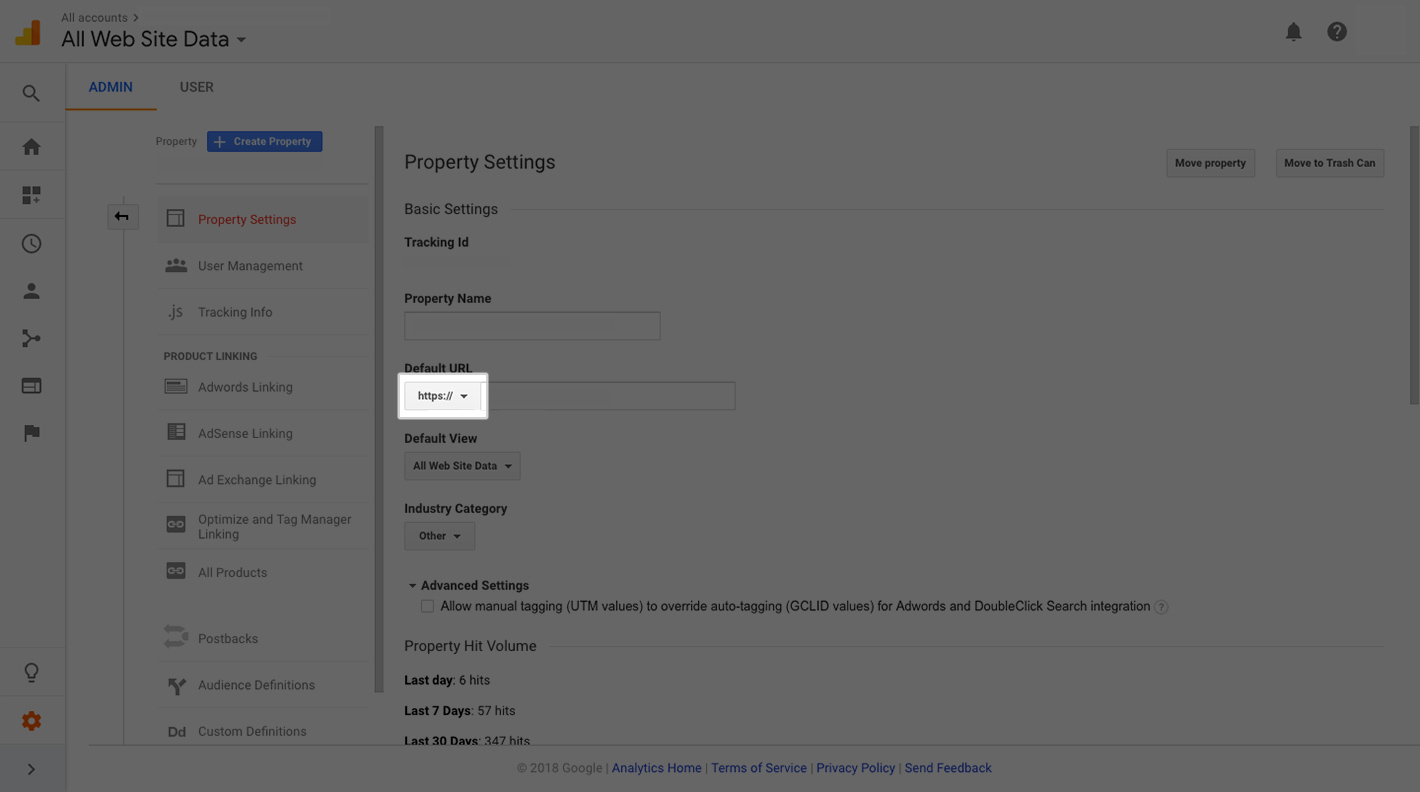
Điều này vẫn nên nói là http http: //. Cập nhật nó lên thành https: // Danh và bấm Lưu . Điều này sẽ cập nhật tài sản web của bạn trong Google Analytics.
Tiếp theo, đi đến Công cụ quản trị trang web của bạn .
Mở Search Console và nhấp vào biểu tượng bánh răng ở góc trên bên phải. Chọn Thay đổi địa chỉ .
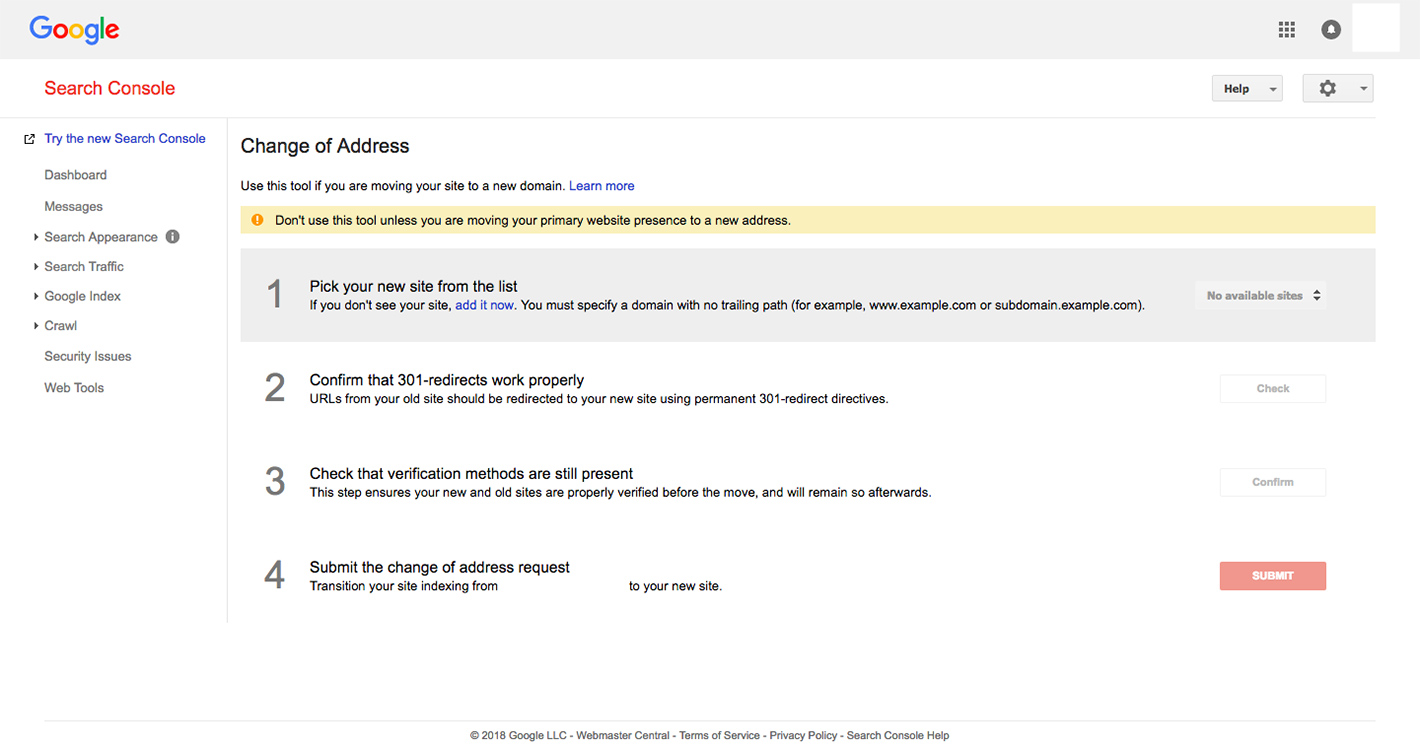
Từ đây, Google sẽ hướng dẫn bạn các bước:
- Chọn trang web mới của bạn (mà bạn sẽ phải thêm vào danh sách tài sản của mình)
- Xác nhận chuyển hướng 301 của bạn hoạt động chính xác
- Xác minh trang web cũ và mới
- Gửi thay đổi, do đó, một sơ đồ trang web mới có thể được ban hành và Google có thể thu thập dữ liệu
Khi đã xong, hãy Gửi và để Google lo phần còn lại.
Ghi chú cuối cùng
Như bạn có thể thấy, vấn đề làm thế nào để có được chứng chỉ SSL và cài đặt nó trên trang web WordPress của bạn không quá đau đớn hay tốn thời gian. Vấn đề là dành thời gian để nghiên cứu các loại chứng chỉ khác nhau và xác định loại nào sẽ phục vụ tốt nhất cho doanh nghiệp của bạn. Sau đó, bạn phải tìm một Cơ quan cấp chứng chỉ để mua một trong khi vẫn giữ nó trong ngân sách của mình.
Khi bạn được chấp thuận chứng chỉ SSL, việc cài đặt đủ dễ dàng với sự trợ giúp của bảng điều khiển và thậm chí có thể là công ty lưu trữ web của bạn. Chắc chắn, việc cập nhật các liên kết trên web có vẻ tẻ nhạt, nhưng nó đáng giá nếu bạn có thể giữ được động lực xung quanh trang web của mình. Và, với sự trợ giúp của Google, bạn có thể đơn giản hóa và tăng tốc quá trình này hơn nữa.










